win7设置电脑屏幕如何保护程序 win7设置电脑屏幕怎样保护程序
时间:2017-07-04 来源:互联网 浏览量:
今天给大家带来win7设置电脑屏幕如何保护程序,win7设置电脑屏幕怎样保护程序,让您轻松解决问题。
很多玩家刚用win7系统不知道怎样设置屏幕保护程序,小编今天跟大家分享两个win7设置电脑屏幕保护程序的方法。具体方法如下:
解决方法1:
1右键点击桌面空白处,选择个性化。
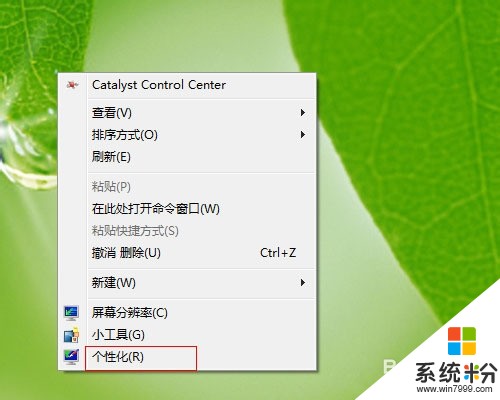 2
2选择右下角的屏幕保护程序,打开后会看到以下界面。
 3
3可以自己设置喜欢的屏保,如果都不喜欢还可以选择照片,点击设置,从电脑中选择自己喜欢的一张或者几张照片,以幻灯片的形式播放作为屏保,选择好后选择预览,会出现效果。
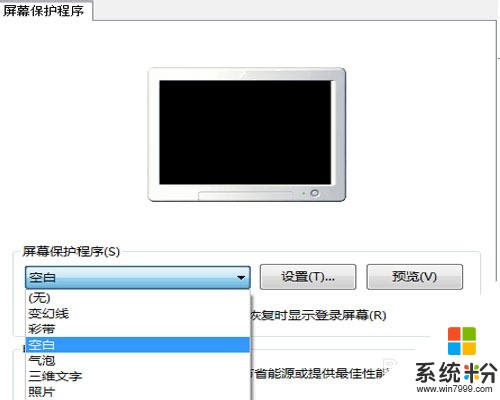
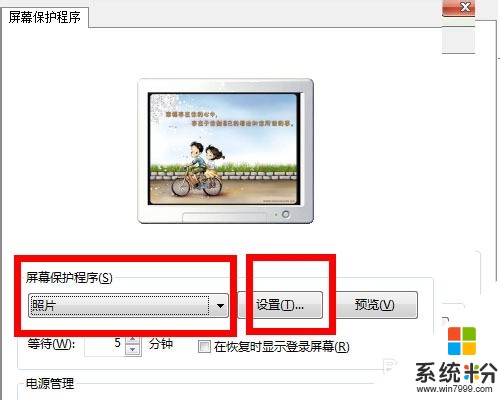 4
4也可以选择三维字,写上自己喜欢的文字,点击设置,选择文字活动效果。
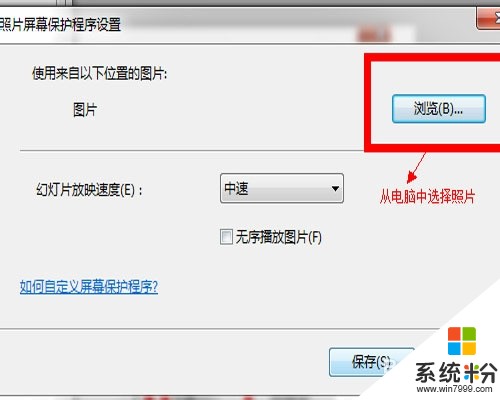
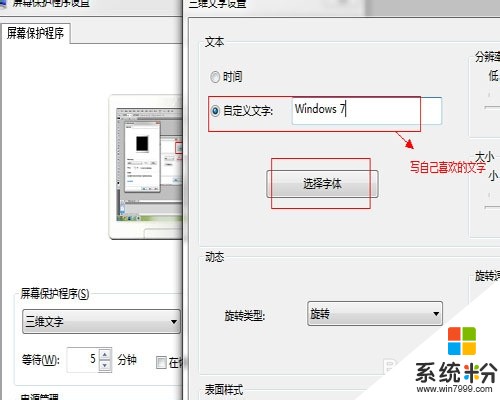 5
5选择好喜欢的屏保后,在下面选择多久时间后开始屏幕保护,如需要密码保护在恢复时显示登陆界面前面打上勾
 6
6设置完后点击确定,屏幕保护程序设置成功。
解决方法2:
1有的电脑右键点不出个性化,我们介绍另外一种方法。点击左下角开始按钮,打开控制面板。
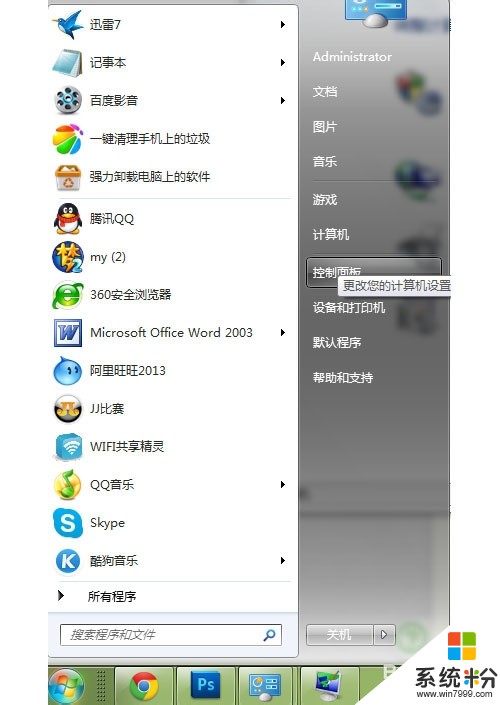 2
2选择外观和个性化,打开外观和个性化,在个性化下选择更改屏幕保护程序。

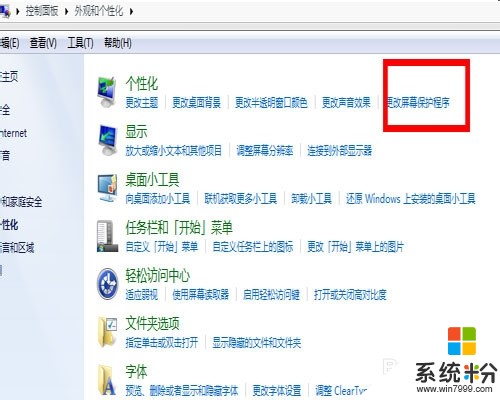 3
3打开更改屏保的界面,同第一种方法一样,一步一步选择好自己喜欢的屏保,点击确定。

以上就是win7设置电脑屏幕如何保护程序,win7设置电脑屏幕怎样保护程序教程,希望本文中能帮您解决问题。
我要分享:
相关教程
- ·win7怎么设置屏幕保护程序 win7屏保自定义设置
- ·电脑win7系统屏幕保护的设置方法有哪些 电脑win7系统屏幕保护如何设置
- ·win7如何设置屏幕保护时间 win7电脑设置屏幕保护的方法有哪些
- ·win7 如何关闭屏幕保护程序? win7 关闭屏幕保护程序的方法有哪些?
- ·win7怎样设置绚丽的变幻线屏幕保护程序(附图) win7设置绚丽的变幻线屏幕保护程序(附图)的方法
- ·win7屏幕保护怎么设置?win7屏幕保护设置方法!
- ·win7系统无线网卡搜索不到无线网络 Win7电脑无线信号消失怎么办
- ·win7原版密钥 win7正版永久激活密钥激活步骤
- ·win7屏幕密码 Win7设置开机锁屏密码的方法
- ·win7怎么硬盘分区 win7系统下如何对硬盘进行分区划分
Win7系统教程推荐
- 1 win7原版密钥 win7正版永久激活密钥激活步骤
- 2 win7屏幕密码 Win7设置开机锁屏密码的方法
- 3 win7 文件共享设置 Win7如何局域网共享文件
- 4鼠标左键变右键右键无法使用window7怎么办 鼠标左键变右键解决方法
- 5win7电脑前置耳机没声音怎么设置 win7前面板耳机没声音处理方法
- 6win7如何建立共享文件 Win7如何共享文件到其他设备
- 7win7屏幕录制快捷键 Win7自带的屏幕录制功能怎么使用
- 8w7系统搜索不到蓝牙设备 电脑蓝牙搜索不到其他设备
- 9电脑桌面上没有我的电脑图标怎么办 win7桌面图标不见了怎么恢复
- 10win7怎么调出wifi连接 Win7连接WiFi失败怎么办
Win7系统热门教程
- 1 win7电脑中鲁大师wifi无法连接了的解决方法 如何解决win7电脑中鲁大师wifi无法连接了
- 2 如何利用Win7卷影副本 找回已丢失的文件
- 3 Win7旗舰版 windows modules installer无法启动 的解决方法!
- 4win7 VirtualBox如何共享文件?win7用什么方法可以共享文件?
- 5苹果Macbook Air安装Win7双系统的方法 苹果Macbook Air如何安装Win7双系统
- 6利用win7旗舰版的虚拟机进入远程桌面时无法显示全屏怎么解决? 利用win7旗舰版的虚拟机进入远程桌面时无法显示全屏怎么处理?
- 7Win7系统重装后无法开机的原因及解决方法汇总
- 8Win7系统精简瘦身方法
- 9win7系统如何设置无线路由器
- 10win7任务栏常用终极技巧小结(以备不时之需)
最新Win7教程
- 1 win7系统无线网卡搜索不到无线网络 Win7电脑无线信号消失怎么办
- 2 win7原版密钥 win7正版永久激活密钥激活步骤
- 3 win7屏幕密码 Win7设置开机锁屏密码的方法
- 4win7怎么硬盘分区 win7系统下如何对硬盘进行分区划分
- 5win7 文件共享设置 Win7如何局域网共享文件
- 6鼠标左键变右键右键无法使用window7怎么办 鼠标左键变右键解决方法
- 7windows7加密绿色 Windows7如何取消加密文件的绿色图标显示
- 8windows7操作特点 Windows 7的特点有哪些
- 9win7桌面东西都没有了 桌面文件丢失了怎么办
- 10win7电脑前置耳机没声音怎么设置 win7前面板耳机没声音处理方法
